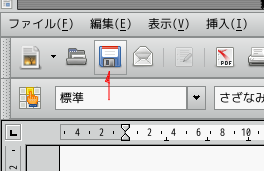
ツールバーの保存ボタンを押すのが一番手軽です。名前がまだ付いていない文書ならば「名前を付けて保存」、すでに名前が付いているものは「上書き保存」になります。
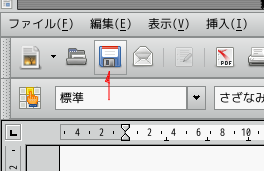
一度保存すると保存ボタンは押せなくなりますが、保存後に内容の変更をしていないときはもう保存する必要がないからです。内容に変更を加えるとまたボタンがでてきます。
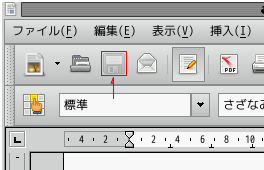
メニューから「名前を付けて保存」を選んでも保存できます。「名前を付けて保存」はすでに名前が付いている文書を他の名前で保存し直すときにも使います。
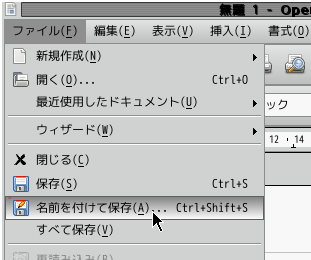
「名前を付けて保存」ではファイルの名前を入力したり、場所を指定したりするダイアログがでます。OSのダイアログを利用する場合と、OpenOffice.orgのオリジナルのダイアログを使う場合があります。OpenOffice.orgを最終的に仕上げた人の考え方で変わります(自由に改良できるのはオープンソースの特徴です)。
Debian製のOOoはOSのダイアログを使います
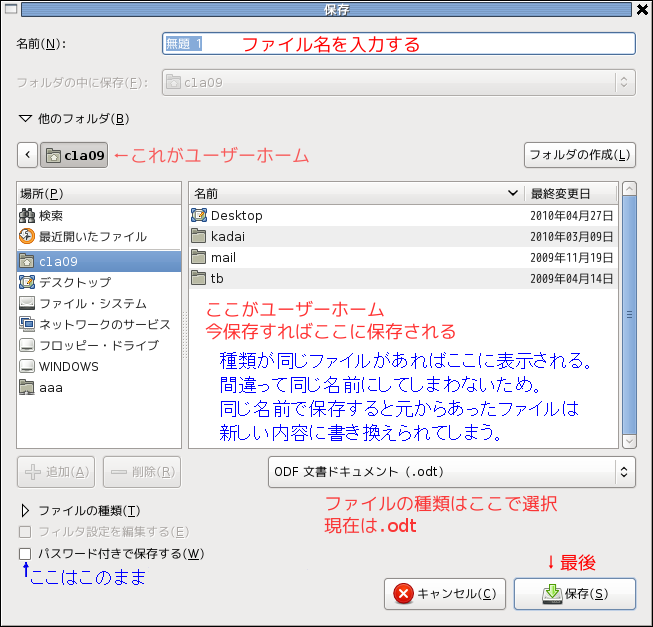
ファイル名を入力し、[保存]を押します。
必要がある場合には[保存]をクリックする前に、保存する場所を選んだり、ファイルの種類を選びます。
ファイルの種類は odt がOpenOffice.orgのワープロの標準です。拡張子は .odt がつきます。必要であればword形式で保存することもできます。その場合、拡張子は .doc になります。
OpenOffice.orgのオリジナルなダイアログを使う場合です。
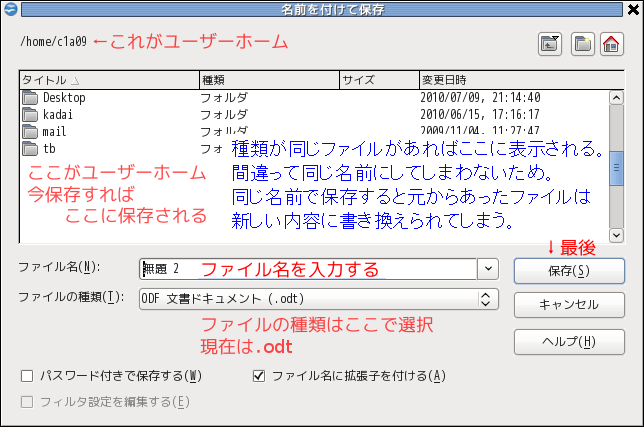
ユーザーホームを見ると、次のようなアイコンのファイルができているはずです。OSやOOoのバージョンによりアイコンのデザインが異なる場合があります。ファイル名で確認してください。
![]()
![]()
![]()